亲们或许不知道Solidworks2016中镜像一个球形零件的详细操作,那么今天小编就讲解Solidworks2016中镜像一个球形零件的操作步骤哦,希望能够帮助到大家呢。
Solidworks2016中镜像一个球形零件的操作步骤

1、打开Solidworks2016软件,
2、点文件-新建,出现一个如图所示的窗口,这时选择零件,然后点确定。
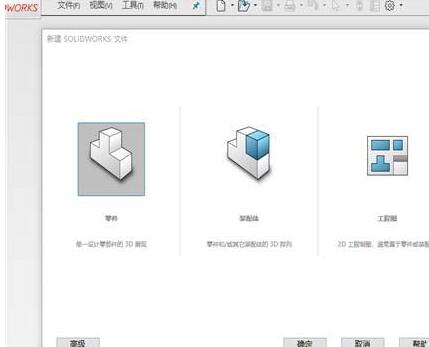
3、这样打开Solidworks软件,绘制一个如图所示半圆体
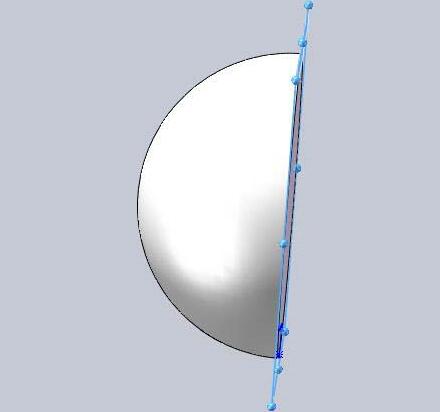
4、找到特征里的线性阵列,下拉找到镜向。
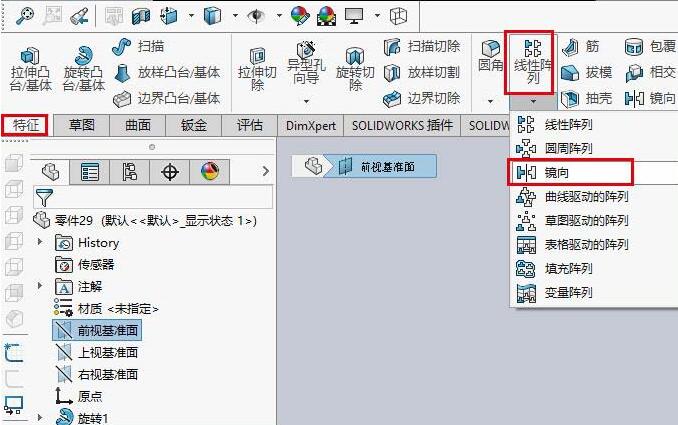
5、点镜像,出现如图所示的窗口,镜像面选择前视基准面,要镜像的特征选择半圆零件。
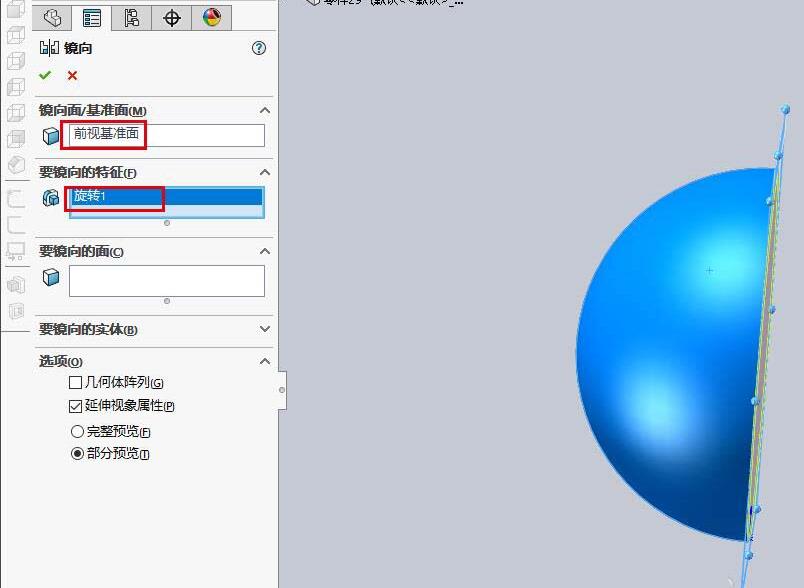
6、点确定,就镜像出来另外一半的零件。
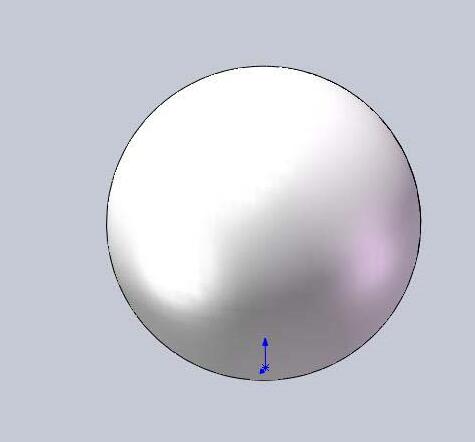
上面就是小编为大家讲解的在Solidworks2016中镜像一个球形零件的操作步骤,一起来学习学习吧。相信是可以帮助到一些新用户的。








